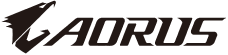ノートパソコンおすすめ|ビジネス、ゲーム、動画編集に便利なPCの選び方

ノートパソコンの選び方とおすすめの商品を紹介します。ノートパソコンはビジネス、ゲーム、動画編集など、さまざまな用途に活用できる優れものです。しかし、スペックによっては必要な用途を満たせない、もしくはスペックを持て余してしまう場合もあるため、目的に合ったものを選ぶようにしましょう。
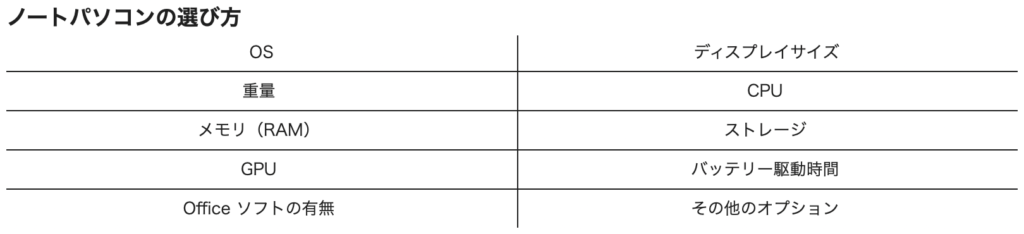
ノートパソコンを選ぶ際は上記の項目をチェックしましょう。ノートパソコンごとにスペックが異なり、動作の快適性や価格などに影響します。それぞれの特徴を知り、使用目的、予算に合わせたノートパソコンを検討してください。以下からは、各項目の詳細を解説します。
・OS
OS(オペレーションシステム)とは、ノートパソコンの操作やデータ管理を行うための土台となるソフトウェアです。現在はMicrosoftの「Windows」と、Appleの「Mac」が2大シェアとして使用されています。
・Windows OSの特徴
Windowsは多くのメーカーによって採用されているOSです。様々なラインナップのノートパソコンが販売されており、対応ソフトや便利な周辺機器もそろっているのが特徴です。
多くのユーザーがいるため、分からないことがあっても原因や解決策を調べやすく、ノートパソコン初心者の最初の1台としても人気です。その他、汎用性が高いためビジネスシーンでも使用されやすく、多くの企業で活用されているOSでもあります。コスパ重視の製品からクリエイター向けのハイスペック製品まで幅広く取り扱われている点が、Windowsの特徴です。
・Mac OSの特徴
Macは、MacPC、iPhone、iPadなどといった数々のデバイス制作を手掛けているAppleが提供しているOSです。MacのOSは他のApple製品とスムーズな連携が可能で、例えばiPhoneで受け取ったメールをMacのパソコンで確認するといった使い方が想定できます。
MacのOSは直感的な操作性やスタイリッシュなデザイン性が特徴で、動画編集ソフトや音楽制作ソフトなどが標準で搭載されています。さまざまなアプリケーションを、専用のプラットフォームからインストールすることも可能です。アプリで自分の使いやすい環境を自由に構築できるため、画像編集や動画編集といったクリエイティブな作業もストレスなく行えます。
・ディスプレイサイズ
ノートパソコンの画面サイズは、「ディスプレイサイズ」として「○○型」や「○○インチ」と表記されているのが特徴です。○○型と○○インチでサイズの違いはなく、例えば「14型」と「14インチ」ではどちらも同じ大きさを意味しています。
・日常的に持ち運ぶ方向けのサイズ
1インチ(型)は2.54cmとなっていて、日常的にノートパソコンの持ち運びをするのなら12〜14型がおすすめです。ただし、画面が小さくなるほど作業がしづらくなるデメリットがあります。ノートパソコンの場合、ディスプレイサイズに合わせてキーボードも小さくなるため、文書作成作業が多い方は注意が必要です。
・据え置きで使用する方向けのサイズ
普段から据え置きで利用する予定なら、15型以上のディスプレイサイズがおすすめです。15型以上であれば作業範囲が広くなって操作がしやすくなるだけでなく、高性能な機能を備えた製品が増えます。高スペックを必要とするPCゲームや動画編集ソフトを使う場合には、大きめのディスプレイサイズを選ぶのもポイントです。
据え置きで使うことが多いけど、持ち運びもしたいといった場合には、13〜14型あたりを選ぶとバランスよく使えるでしょう。
・重量
ノートパソコンを持ち運ぶ機会が多いのなら、重量がなるべく軽いものがおすすめです。近年は1kg前後の重量が多く、軽量のノートパソコンに関しては探しやすくなっています。基本的にディスプレイサイズが小さいほど重量は軽くなりますが、同じディスプレイサイズでも厚さが異なると重量は変わるので注意が必要です。
据え置きで使う予定なら重量にこだわる必要はありませんが、使わないときは特定の場所に収納する予定がある場合などは、軽量タイプを選ぶのがおすすめです。
・CPU
CPUとは、ノートパソコンの性能処理や制御などを行うパーツです。パソコンにおける頭脳に当たるとされ、プロセッサーとも呼ばれます。CPUは「コア」「クロック周波数」「キャッシュ」などで性能を測ることが可能です。コア数が多いほど同時に行える処理数が増え、クロック周波数(Hz)とキャッシュ容量が大きいほど処理速度が速くなります。
現在はCore iシリーズに代表される「Intel(インテル)系」と、Ryzenで有名な「AMD系」がCPUにおける主流です。
・Intel(インテル)系の特徴
Intel(インテル)系のCPUには、「Core iシリーズ」「Core mシリーズ」「Core Yシリーズ」「Celeron/Pentium」といった種類があります。ノートパソコンは書類作成やオンライン会議など、あらゆる作業を一つのデバイスでまかなうのが一般的です。
そのため、一般的な利用からハイスペック環境での使用も想定できる、「Core iシリーズ」がおすすめされます。Core iシリーズにはいくつかの種類があり、それぞれ下記のような特徴があります。

・AMD系の特徴
AMD系には、「Ryzen 9」「Ryzen 7」「 Ryzen 5」「 Ryzen 3」といった種類があります。インテル系のCPUと同様に、基本的に数字が大きいほど性能が良いのが特徴です。性能の目安は、それぞれ「Ryzen 9はCore i9」、Ryzen 7はCore i7」、「Ryzen 5はCore i5」「Ryzen 3はCore i3」を基準にできます。
Ryzenはマルチスレッド性能(コアが稼働する際の処理機能)が高く、エンコードなど処理が大きな作業を必要とする場合でも対応可能です。消費電力面でもRyzenは優れているため、電力効率が高い点も魅力となっています。全体的にCore iシリーズよりもRyzenの方がやや性能が上ですが、販売価格も若干高くなる傾向にあります。
・メモリ(RAM)
ノートパソコンにおけるメモリ(RAM)とは、作業を行うスペースのことです。メモリの数値が大きいほど、並列作業が軽快に行えます。CPUのコア数やスレッドが大きくても、メモリが少ないと全体の動作が遅くなってしまうでしょう。
一方で、メモリは必要以上の容量があっても有効活用できないため、単純に大きい容量を選ぶのは無駄な出費につながります。一般的にノートパソコンのメモリは、「4GB」「8GB」「16GB」「32GB」の4種類があります。
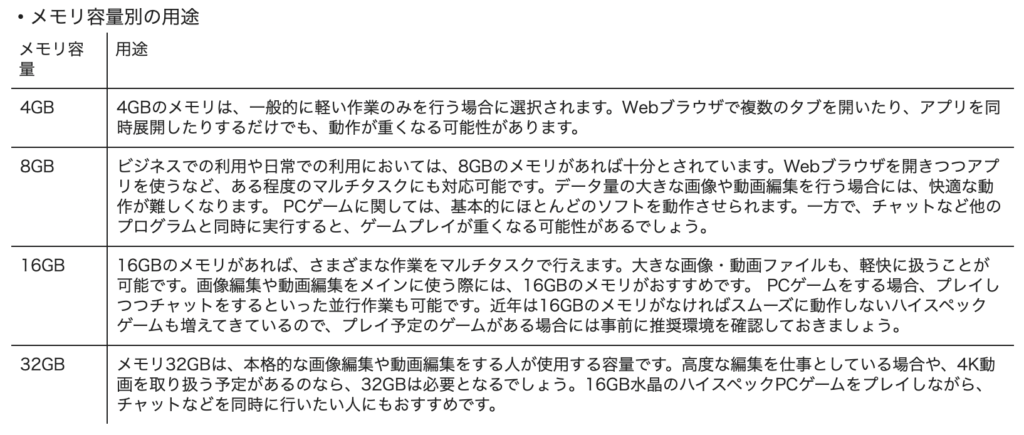
・ストレージ
ストレージとは、データを保存する記憶装置のことを指します。ストレージには「HDD」「SSD」の2種類があり、それぞれ下記のような違いがあります。
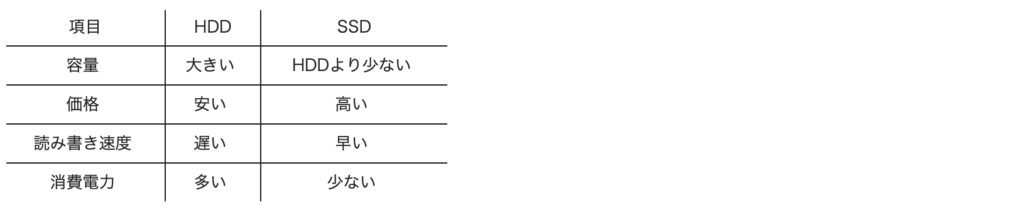
容量や価格の安さを重視するのであればHDD、速度や消費電力を優先するのならSSDがおすすめです。いずれにせよ、HDDとSSDのどちらを選ぶ場合でも最低500GBあると快適に使用できます。多くの画像や動画を保存する場合には、1TBあると安心できます。
ノートパソコンの立ち上げ速度など性能面を考慮すると、基本的にはSSDがおすすめです。ノートパソコン内の容量が足りなくなったとしても、後から外付けHDDを購入してカバーできます。
・GPU
GPUとは、画像処理を行うために必要とされるパーツで、「グラフィックボード」とも呼ばれます。3Dゲームや3D動画編集にノートパソコンを使うのなら、基本的にGPUが搭載されているものを選びましょう。
GPUはすべてのノートパソコンに搭載されているわけではありませんが、動画視聴やネット閲覧などの作業に必須ではないので、問題なく通常利用が可能です。GPUには2つのメーカー主流で、それぞれ以下のような特徴があります。

・バッテリー駆動時間
ノートパソコンを持ち出して使用する場合、最低でもフル充電で「8時間駆動」するバッテリーが理想です。コンセントがない場所でノートパソコンを使用することが多いのなら、なるべくバッテリー容量が大きいものを選びましょう。
ノートパソコンのバッテリーは、負荷のかかる作業を行うと消費が激しくなるので注意が必要です。ノートパソコンによっては急速充電機能が付与していることがあり、その場合は短時間で充電が完了するので外でも使いやすくなります。
・Officeソフトの有無
仕事でWordやExcelといったOfficeソフトを使う場合、標準で搭載されているか購入前にチェックしておきましょう。Officeソフトが搭載されているとノートパソコンの値段は高くなるので、必要ないのであれば付いていないものを選んでも問題ありません。Officeソフトは後から購入してノートパソコンにインストールすることもできるので、必要に応じて追加も検討できます。
・その他のオプション
ノートパソコンを選ぶ際には、メーカー独自のデザインや機能といった点もポイントです。例えばMacのRetinaディスプレイや、ディスプレイのタッチパネル機能が挙げられます。
・GIGABYTEおすすめのノートパソコン
GIGABYTEでは、ゲームや画像・動画編集に強いノートパソコンを多数扱っています。ここでは、その中でも特におすすめの商品をご紹介します。
・ゲーム向けノートパソコン/AORUS 15P KD-72JP223SH

AORUS 15P KD-72JP223SHは、ゲームプレイを快適に行う240Hzゲーミングディスプレイを搭載しているため、高いリフレッシュレートによる滑らかな映像を楽しめます。NVIDIA Ampere™GPUアーキテクチャによってゲームの世界がくっきりと映し出されるため、より没頭してプレイが可能です。
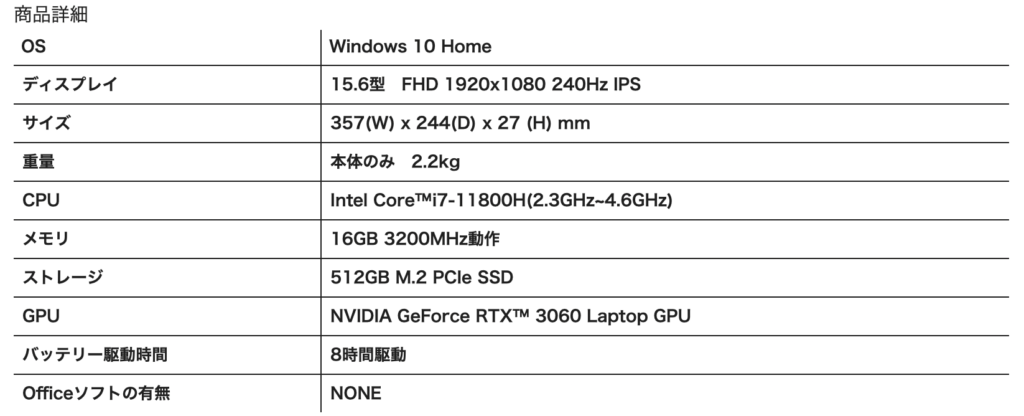
・画像・動画編集向けノートパソコン/AERO 15 OLED KD-72JP623SP

AERO 15 OLED KD-72JP623SPは、15.6型Samsung AMOLED 4Kディスプレイ(有機ELディスプレイ)や独自のWINDFORCE Infinity冷却システムを搭載したノートパソコンです。画像や動画編集において、ハイパフォーマンスを発揮します。
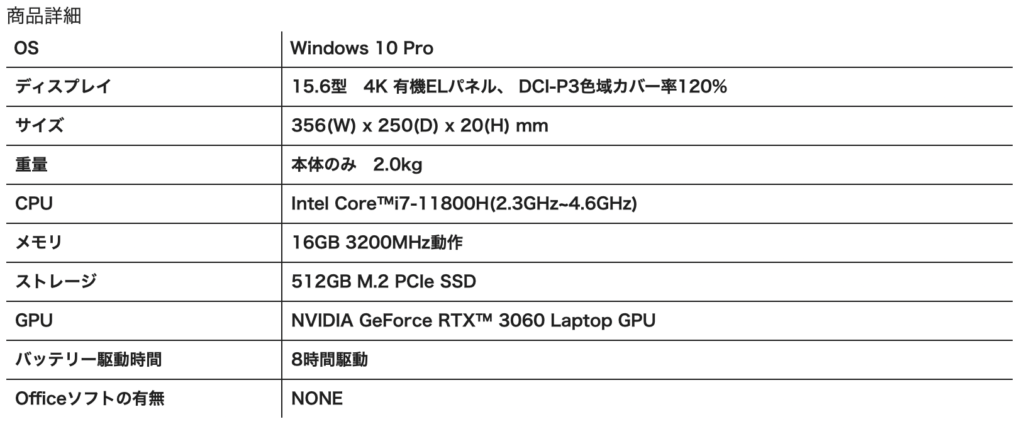
・持っておきたいノートパソコンの周辺機器
ノートパソコンを使う際には、便利な周辺機器を導入することもおすすめです。ここからは、持っておきたいおすすめのノートパソコン周辺機器を紹介します。
・モニター
ノートパソコンと接続するモニターがあると、作業範囲を広げて効率を高めることができます。自宅で使う際にはモニターにつなげて、デュアルモニターにするのもおすすめです。
・マウス
ノートパソコンのタッチパッドだけでなく、マウスも併用することで範囲指定や動画編集時の操作がやりやすくなります。ワイヤレスのマウスを用意すれば、持ち運びも簡単に行えるのでおすすめです。
・USBハブ
ノートパソコンに標準で搭載されているUSBスロットの数は少なめなので、多くの周辺機器を併用したいときにはUSBハブの利用がおすすめです。USBハブがあれば、ノートパソコンでもマウス、モニターなどを同時につないで、デスクトップパソコンのように使うことができます。
・外付けHDD
ノートパソコンを長期間使用していると、データ容量がいっぱいになることがあるため、外付けHDDがあると便利です。外付けHDDは1TB〜といった大容量のものも増えているので、後からでも十分な保存容量を確保できます。
・外付けグラフィックボード
新作のPCゲームが発売したときや、よりハイクオリティな映像をノートパソコンで体験したくなったときには、外付けグラフィックボードの利用もおすすめです。最初はノートパソコンでゲームをするつもりがなかったとしても、外付けグラフィックボードをプラスすることでゲーミングPCに改造できます。
・ノートパソコンはスペックを比較しながら自分の目的にあったモノを選ぶのがおすすめです!
ノートパソコンを購入するときには、自分の用途に合わせてぴったりのものを選ぶのがポイントです。自分が何のためにノートパソコンを購入するのかを改めて考えて、各項目を参考に気になる商品をピックアップしてみてください。
GIGABYTEでは、高性能で使いやすいノートパソコンを数多く取りそろえています。ゲーミングノートパソコンや、画像・動画編集に特化したノートパソコンもありますので、この機会に気になるノートパソコンをチェックしてみてはいかがでしょうか。